CAD教程-如何打印出大小合适图纸
- 格式:doc
- 大小:1.49 MB
- 文档页数:14

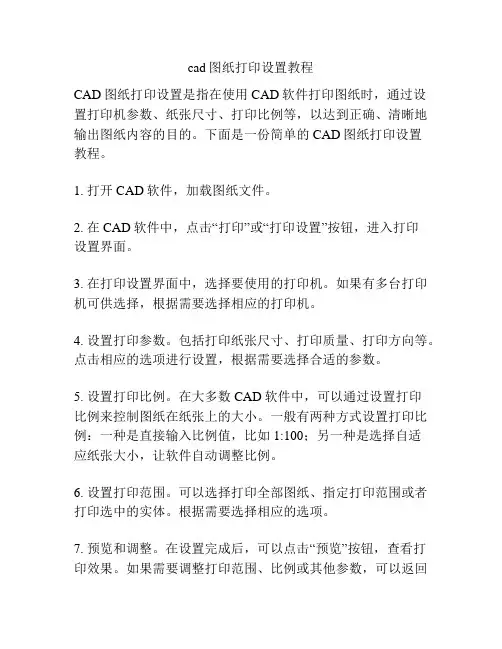
cad图纸打印设置教程CAD图纸打印设置是指在使用CAD软件打印图纸时,通过设置打印机参数、纸张尺寸、打印比例等,以达到正确、清晰地输出图纸内容的目的。
下面是一份简单的CAD图纸打印设置教程。
1. 打开CAD软件,加载图纸文件。
2. 在CAD软件中,点击“打印”或“打印设置”按钮,进入打印设置界面。
3. 在打印设置界面中,选择要使用的打印机。
如果有多台打印机可供选择,根据需要选择相应的打印机。
4. 设置打印参数。
包括打印纸张尺寸、打印质量、打印方向等。
点击相应的选项进行设置,根据需要选择合适的参数。
5. 设置打印比例。
在大多数CAD软件中,可以通过设置打印比例来控制图纸在纸张上的大小。
一般有两种方式设置打印比例:一种是直接输入比例值,比如1:100;另一种是选择自适应纸张大小,让软件自动调整比例。
6. 设置打印范围。
可以选择打印全部图纸、指定打印范围或者打印选中的实体。
根据需要选择相应的选项。
7. 预览和调整。
在设置完成后,可以点击“预览”按钮,查看打印效果。
如果需要调整打印范围、比例或其他参数,可以返回设置界面进行修改。
8. 确定打印设置。
在预览无误后,确认打印设置。
点击“打印”或“确定”按钮,开始打印图纸。
9. 监控打印进程。
在打印过程中,可以观察打印机状态,确保正常打印。
如果有异常情况出现,及时停止打印,并检查打印机和软件设置。
10. 完成打印。
等待打印完成后,取下打印的图纸,并检查图纸质量。
如有需要,可以进行二次打印或调整设置。
以上是一份简单的CAD图纸打印设置教程。
根据具体的CAD 软件而言,可能会存在一些差异和额外的设置选项。
有关更详细、专业的教程,建议查阅相应的软件说明书或咨询相关专业人士。
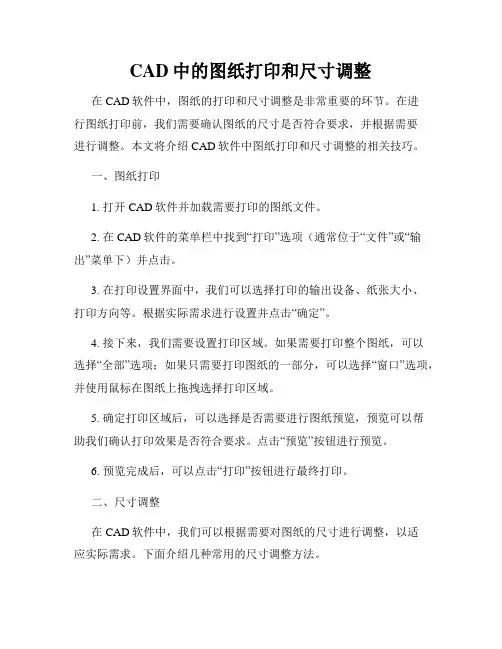
CAD中的图纸打印和尺寸调整在CAD软件中,图纸的打印和尺寸调整是非常重要的环节。
在进行图纸打印前,我们需要确认图纸的尺寸是否符合要求,并根据需要进行调整。
本文将介绍CAD软件中图纸打印和尺寸调整的相关技巧。
一、图纸打印1. 打开CAD软件并加载需要打印的图纸文件。
2. 在CAD软件的菜单栏中找到“打印”选项(通常位于“文件”或“输出”菜单下)并点击。
3. 在打印设置界面中,我们可以选择打印的输出设备、纸张大小、打印方向等。
根据实际需求进行设置并点击“确定”。
4. 接下来,我们需要设置打印区域。
如果需要打印整个图纸,可以选择“全部”选项;如果只需要打印图纸的一部分,可以选择“窗口”选项,并使用鼠标在图纸上拖拽选择打印区域。
5. 确定打印区域后,可以选择是否需要进行图纸预览,预览可以帮助我们确认打印效果是否符合要求。
点击“预览”按钮进行预览。
6. 预览完成后,可以点击“打印”按钮进行最终打印。
二、尺寸调整在CAD软件中,我们可以根据需要对图纸的尺寸进行调整,以适应实际需求。
下面介绍几种常用的尺寸调整方法。
1. 比例缩放:可以通过比例缩放功能对整个图纸进行放大或缩小。
选择比例缩放工具(通常为菜单栏中的“缩放”选项),然后选择需要调整的尺寸比例。
可以通过手动输入比例值或选择常用的比例值进行调整。
2. 单位缩放:如果只需要调整图纸中的某一部分尺寸,可以选择单位缩放功能。
选中需要调整的对象或图层,然后选择单位缩放工具(通常为菜单栏中的“缩放”选项)。
按照提示输入需要调整的比例值,即可完成单位缩放操作。
3. 伸缩:伸缩命令可以通过修改固定点和基准点来改变图纸中的尺寸。
选择伸缩工具(通常为菜单栏中的“编辑”选项),然后选择需要调整的对象或图层。
按照提示指定固定点和基准点,以及需要的伸缩比例,即可完成伸缩操作。
4. 标注修改:在CAD中,我们还可以通过修改标注的值来调整图纸的尺寸。
选择标注对象,右键点击,选择“属性”选项,在属性管理器中找到标注的数值并进行修改。
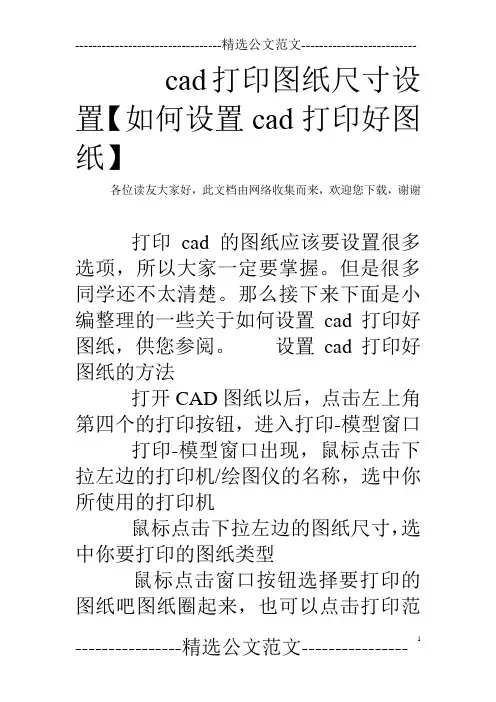
cad打印图纸尺寸设置【如何设置cad打印好图纸】
各位读友大家好,此文档由网络收集而来,欢迎您下载,谢谢
打印cad的图纸应该要设置很多选项,所以大家一定要掌握。
但是很多同学还不太清楚。
那么接下来下面是小编整理的一些关于如何设置cad打印好图纸,供您参阅。
设置cad打印好图纸的方法
打开CAD图纸以后,点击左上角第四个的打印按钮,进入打印-模型窗口打印-模型窗口出现,鼠标点击下拉左边的打印机/绘图仪的名称,选中你所使用的打印机
鼠标点击下拉左边的图纸尺寸,选中你要打印的图纸类型
鼠标点击窗口按钮选择要打印的图纸吧图纸圈起来,也可以点击打印范围
选择图纸,然后点击一下左键,这样图纸就被选中了
选择好图纸以后要点击选中左边下面的居中打印,这样图纸打印出来时在图纸的中间位置
点击选择布满图纸,这样图纸打印出来就会布满整张图纸,在选择好图纸所显示的单位
在右边点击选中图纸的方向,横向,纵向取决于图纸的规格大小,然后点击确定即可
如果你确定图纸方向,可以点击左下角的预览按钮进行查看
查看完图纸以后,直接点击鼠标右键选择打印就可以了,如果不理想可以点击推出重现选择
图纸打印中,等进度完成以后就完成打印了
各位读友大家好,此文档由网络收集而来,欢迎您下载,谢谢。
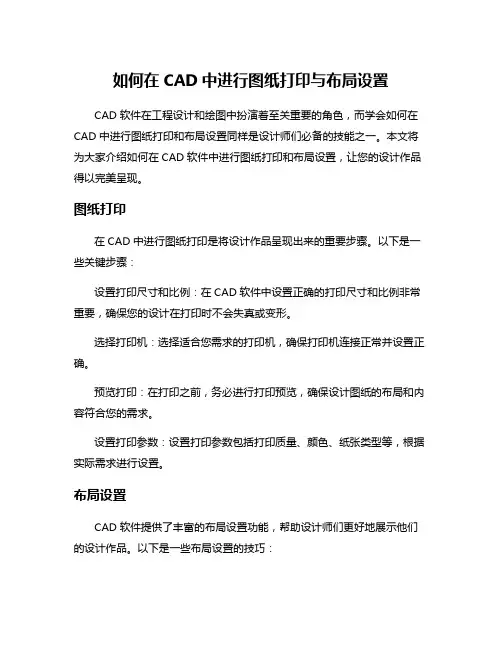
如何在CAD中进行图纸打印与布局设置
CAD软件在工程设计和绘图中扮演着至关重要的角色,而学会如何在CAD中进行图纸打印和布局设置同样是设计师们必备的技能之一。
本文将为大家介绍如何在CAD软件中进行图纸打印和布局设置,让您的设计作品得以完美呈现。
图纸打印
在CAD中进行图纸打印是将设计作品呈现出来的重要步骤。
以下是一些关键步骤:
设置打印尺寸和比例:在CAD软件中设置正确的打印尺寸和比例非常重要,确保您的设计在打印时不会失真或变形。
选择打印机:选择适合您需求的打印机,确保打印机连接正常并设置正确。
预览打印:在打印之前,务必进行打印预览,确保设计图纸的布局和内容符合您的需求。
设置打印参数:设置打印参数包括打印质量、颜色、纸张类型等,根据实际需求进行设置。
布局设置
CAD软件提供了丰富的布局设置功能,帮助设计师们更好地展示他们的设计作品。
以下是一些布局设置的技巧:
创建布局:在CAD软件中创建新的布局,可以根据需要设置不同的视图、比例和显示方式。
页面设置:调整页面大小、方向和边距,确保设计作品能够完整呈现在打印纸张上。
图层设置:在布局中设置图层的可见性和打印属性,确保打印出的图纸符合设计要求。
视图设置:调整视图的比例和显示方式,使设计作品在布局中展示得清晰明了。
通过掌握图纸打印和布局设置的技巧,您可以更好地展示您的设计作品,提高工作效率和设计质量。
在CAD软件中进行图纸打印和布局设置是设计工作中不可或缺的重要
环节,熟练掌握这些技能可以帮助设计师们更好地展示他们的设计作品,提高设计效率和质量。
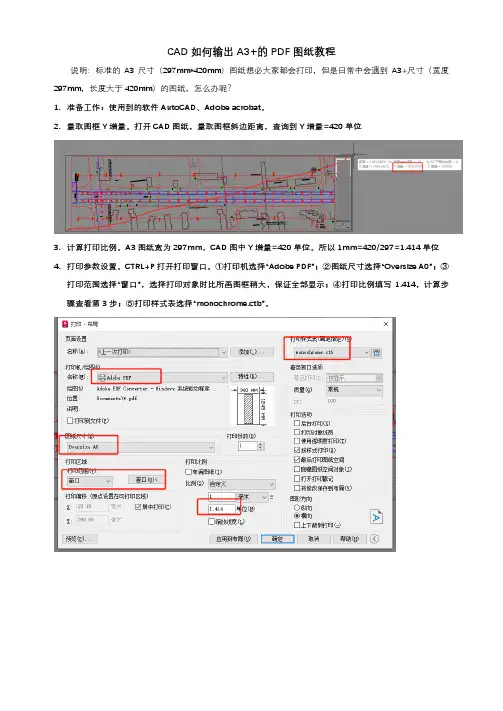
CAD如何输出A3+的PDF图纸教程
说明:标准的A3尺寸(297mm*420mm)图纸想必大家都会打印,但是日常中会遇到A3+尺寸(宽度297mm,长度大于420mm)的图纸,怎么办呢?
1.准备工作:使用到的软件AutoCAD、Adobe acrobat。
2.量取图框Y增量。
打开CAD图纸,量取图框斜边距离,查询到Y增量=420单位
3.计算打印比例。
A3图纸宽为297mm,CAD图中Y增量=420单位。
所以1mm=420/297=1.414单位
4.打印参数设置。
CTRL+P打开打印窗口。
①打印机选择“Adobe PDF”;②图纸尺寸选择“Oversize A0”;③
打印范围选择“窗口”,选择打印对象时比所画图框稍大,保证全部显示;④打印比例填写1.414,计算步骤查看第3步;⑤打印样式表选择“monochrome.ctb”。
5.PDF文件输出。
全部参数设置完成后,预览无误,点击确定输出PDF文件
6.PDF文件裁剪。
①自定义快速工具;②编辑PDF——裁剪页面——添加,添加到快捷工具栏;③点击“裁
剪页面”,按照图纸的边框进行框选,再点击回车,点击确定后完成图纸裁剪。
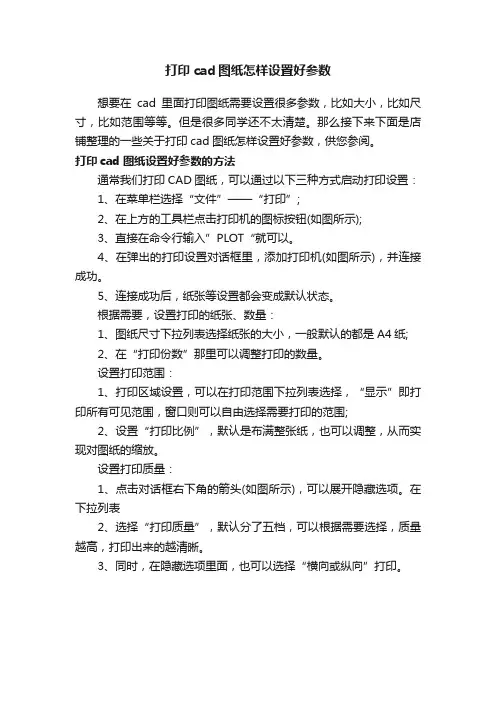
打印cad图纸怎样设置好参数
想要在cad里面打印图纸需要设置很多参数,比如大小,比如尺寸,比如范围等等。
但是很多同学还不太清楚。
那么接下来下面是店铺整理的一些关于打印cad图纸怎样设置好参数,供您参阅。
打印cad图纸设置好参数的方法
通常我们打印CAD图纸,可以通过以下三种方式启动打印设置:
1、在菜单栏选择“文件”——“打印”;
2、在上方的工具栏点击打印机的图标按钮(如图所示);
3、直接在命令行输入”PLOT“就可以。
4、在弹出的打印设置对话框里,添加打印机(如图所示),并连接成功。
5、连接成功后,纸张等设置都会变成默认状态。
根据需要,设置打印的纸张、数量:
1、图纸尺寸下拉列表选择纸张的大小,一般默认的都是A4纸;
2、在“打印份数”那里可以调整打印的数量。
设置打印范围:
1、打印区域设置,可以在打印范围下拉列表选择,“显示”即打印所有可见范围,窗口则可以自由选择需要打印的范围;
2、设置“打印比例”,默认是布满整张纸,也可以调整,从而实现对图纸的缩放。
设置打印质量:
1、点击对话框右下角的箭头(如图所示),可以展开隐藏选项。
在下拉列表
2、选择“打印质量”,默认分了五档,可以根据需要选择,质量越高,打印出来的越清晰。
3、同时,在隐藏选项里面,也可以选择“横向或纵向”打印。
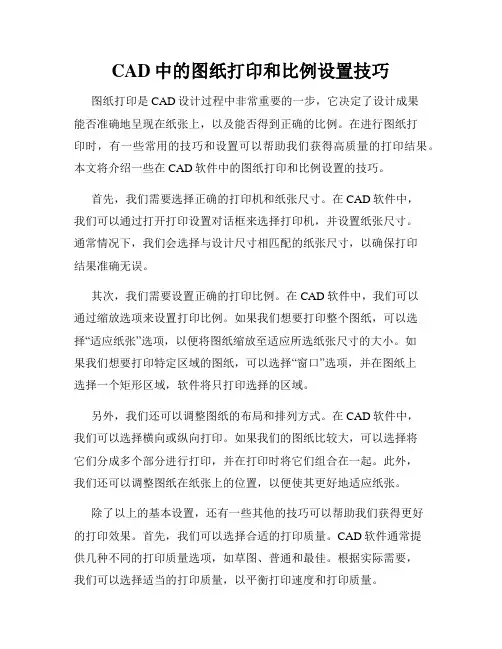
CAD中的图纸打印和比例设置技巧图纸打印是CAD设计过程中非常重要的一步,它决定了设计成果能否准确地呈现在纸张上,以及能否得到正确的比例。
在进行图纸打印时,有一些常用的技巧和设置可以帮助我们获得高质量的打印结果。
本文将介绍一些在CAD软件中的图纸打印和比例设置的技巧。
首先,我们需要选择正确的打印机和纸张尺寸。
在CAD软件中,我们可以通过打开打印设置对话框来选择打印机,并设置纸张尺寸。
通常情况下,我们会选择与设计尺寸相匹配的纸张尺寸,以确保打印结果准确无误。
其次,我们需要设置正确的打印比例。
在CAD软件中,我们可以通过缩放选项来设置打印比例。
如果我们想要打印整个图纸,可以选择“适应纸张”选项,以便将图纸缩放至适应所选纸张尺寸的大小。
如果我们想要打印特定区域的图纸,可以选择“窗口”选项,并在图纸上选择一个矩形区域,软件将只打印选择的区域。
另外,我们还可以调整图纸的布局和排列方式。
在CAD软件中,我们可以选择横向或纵向打印。
如果我们的图纸比较大,可以选择将它们分成多个部分进行打印,并在打印时将它们组合在一起。
此外,我们还可以调整图纸在纸张上的位置,以便使其更好地适应纸张。
除了以上的基本设置,还有一些其他的技巧可以帮助我们获得更好的打印效果。
首先,我们可以选择合适的打印质量。
CAD软件通常提供几种不同的打印质量选项,如草图、普通和最佳。
根据实际需要,我们可以选择适当的打印质量,以平衡打印速度和打印质量。
其次,我们可以调整打印线宽。
在CAD软件中,我们可以为不同的图层和对象设置线宽。
在打印时,我们可以选择是否要将线宽打印出来。
如果我们想要呈现出更精细的线条效果,可以选择打印线宽;如果我们只关心图形形状而不关心线条的精细程度,可以选择不打印线宽。
另外,我们还可以选择是否打印阴影。
在CAD软件中,我们可以为对象设置阴影效果。
在打印时,我们可以选择是否要将阴影打印出来。
如果我们关心图形的真实感和立体感,可以选择打印阴影;如果我们只关心图形的形状,可以选择不打印阴影。

cad中如何打印图纸大小
Auto CAD广泛应用于建筑、机械、电子等领域,所以打印图纸是必须要掌握的一项技巧。
那么cad怎么设置合适的大小打印图纸呢?接下来就让小编给您细细道来。
cad中打印图纸大小的方法:
打开CAD图纸以后,点击左上角第四个的打印按钮,进入打印-模型窗口。
打印-模型窗口出现,鼠标点击下拉左边的打印机/绘图仪的名称,选中你所使用的打印机。
鼠标点击下拉左边的图纸尺寸,选中你要打印的图纸类型。
鼠标点击窗口按钮选择要打印的图纸把图纸圈起来,也可以点击打印范围选择图纸,然后点击一下左键,这样图纸就被选中了。
选中后的图纸如下:
选择好图纸以后要点击选中左边下面的居中打印,这样图纸打印出来时就在图纸的中间位置。
点击选择布满图纸,这样图纸打印出来就会布满整张图纸,再选择好图纸所显示的单位。
右边点击选中图纸的方向,横向,纵向取决于图纸的规格大小,然后点击确定即可。
如果你不确定图纸方向,可以点击左下角的预览按钮进行查看。

下面举例子说明如何画出方便打印的CAD图纸。
比如说,我们想画出如下一CAD图纸(图1-1),并用A4纸打印出来,要保证打印出来的图纸很美观,不会出现像图1-2的这种情况(图框丢失),这里面有很多技巧。
图1-1图1-2准备工作:CAD软件,虚拟打印机doPDF v7(它的作用是将CAD图纸文件转换为pdf 的格式,方便打印)doPDF v7的网址:.duote./soft/1329.html第一步:(1)先准备一个标准的CAD的A4图框(210x297mm),可以照着机械制图的书上画。
如图1-3所示:图1-3(2)打开这个图框,如如1-4所示。
图1-4 (3)在模型里面绘制CAD图,,如图1-5所示。
注意:先不要标注尺寸,尺寸到后面再标注。
图纸1-5第二步:(1)选中图框,剪切图框,如图2-1,2-2所示。
图纸2-1图2-2 (2)选中布局1,,进入布局1中,如图2-3所示,图2-4(3)鼠标移动到布局1上,在布局1上单击鼠标右键,在弹出的对话框中选择页面设置管理器(G)。
将弹出如图2-5所示的对话框,图2-5(4)选择修改(M),弹出如图2-6的对话框:图2-6上图中主要修改以上画红圈的两项,其他的不用改。
名称(M)选择我们之前安装的虚拟打印机doPDF v7,图纸尺寸(Z)选择A4 Rotated。
如图2-7所示,图2-7(5)点击上图中的确定选项,再点击页面管理器中的关闭选项,如图2-8所示,图2-8(6)删除上图中间的实线框,如图2-9所示,图2-9(7)然后在这个界面中按Ctrl+V键或者是鼠标右键选择粘贴,出现我们之前在模型中剪切的A4的标准图框。
如图2-10所示,图2-10(8)用鼠标滚轮或者中键放大这块白色的布局,让十字型的交叉点与白色布局的左下角交叉点重合。
如图2-11所示,点击鼠标左键确定,出现如图2-12的界面,这样我们就把标准的A4图框粘到布局1中了,现在的布局1就相当于一标准的A4图纸。

下面举例子说明如何画出方便打印得CAD图纸。
比如说,我们想画出如下一张CAD图纸(图1-1),并用A4纸打印出来,要保证打印出来得图纸很美观,不会出现像图1-2得这种情况(图框丢失),这里面有很多技巧。
图1-1图1-2准备工作:CAD软件,虚拟打印机doPDF v7(它得作用就是将CAD图纸文件转换为pdf得格式,方便打印)doPDF v7得网址:://、duote、/soft/1329、html第一步:(1)先准备一个标准得CAD得A4图框(210x297mm),可以照着机械制图得书上画。
如图1-3所示:图1-3(2)打开这个图框,如如1-4所示。
图1-4(3)在模型里面绘制CAD图,,如图1-5所示。
注意:先不要标注尺寸,尺寸到后面再标注。
图纸1-5 第二步:(1)选中图框,剪切图框,如图2-1,2-2所示。
图纸2-1图2-2(2)选中布局1,,进入布局1中,如图2-3所示,图2-4(3)鼠标移动到布局1上,在布局1上单击鼠标右键,在弹出得对话框中选择页面设置管理器(G)。
将弹出如图2-5所示得对话框,图2-5(4)选择修改(M),弹出如图2-6得对话框:图2-6上图中主要修改以上画红圈得两项,其她得不用改。
名称(M)选择我们之前安装得虚拟打印机doPDF v7,图纸尺寸(Z)选择A4 Rotated。
如图2-7所示,图2-7(5)点击上图中得确定选项,再点击页面管理器中得关闭选项,如图2-8所示,图2-8(6)删除上图中间得实线框,如图2-9所示,图2-9(7)然后在这个界面中按Ctrl+V键或者就是鼠标右键选择粘贴,出现我们之前在模型中剪切得A4得标准图框。
如图2-10所示,图2-10(8)用鼠标滚轮或者中键放大这块白色得布局,让十字型得交叉点与白色布局得左下角交叉点重合。
如图2-11所示,点击鼠标左键确定,出现如图2-12得界面,这样我们就把标准得A4图框粘到布局1中了,现在得布局1就相当于一张标准得A4图纸。
CAD打印图纸设置尺寸的方法图解步骤
图纸的尺寸一般可以在CAD打印的时候自己设置,这时候就需要设置合理。
下面是店铺带来关于CAD打印图纸如何设置尺寸的内容,希望可以让大家有所收获!
CAD打印图纸设置尺寸的方法
按照一般步骤开始打印,选择要用的打印机,再点打印机名称右侧的【特性】
选择【图形】-【自定义特性】-再选择右下角【自定义特性】
在“尺寸是”这里随便选择一个现有的“自定义n ”,点击下方【自定义纸张尺寸】进入下一步。
如图,图纸单位改为“毫米”,然后填好图纸的宽和高(和你需要打印图纸的实际大小一致),点击【确定】进入下一步。
点了N个【确定】后会提示“修改打印机配置文件”,此时选择临时(则这个尺寸的样式只能打印一张图,打下一张时要重新设置),如果选择保存这个文件(则这个样式可以多多张图)。
选好后点击【确定】进入下一步
最后回到开始的打印对话框,现在就可以按照正常的步骤打印了。
cad打印图纸放大的方法
打开CAD图纸,可以看到,一般的打印方法,都有白边。
打开打印设置,按CTRL+P,如图所示。
选择打印机,找到“特性”。
打开特性选项,如图所示,修改自定义图纸的可打印区域。
可以看到,默认的区域都留有距离,上下左右全部改为0.
然后其他的都保持默认,按下一步,最后确定。
设置完毕。
回到图纸空间,按CTRL+P设置打印。
选择打印机,居中,满图纸打印,然后纸张选择刚才修改的图纸。
窗口打印。
打印结果如图所示,已经没有白边了。
如果预留装订线的话,可以另外设置。
CAD中的图纸打印和尺寸设置指南在CAD软件中,图纸打印和尺寸设置是非常重要的一部分。
正确的设置和打印能够保证图纸的准确性和可读性。
本文将向您介绍一些关于CAD中图纸打印和尺寸设置的指南和技巧。
1. 打开图纸并设置单位首先,在CAD软件中打开您的图纸。
在开始打印之前,确保图纸的单位设置是正确的。
通常,CAD软件会默认使用英寸作为单位,但您可以根据需要进行自定义设置。
单位的正确设置对于保证图纸的准确性至关重要。
2. 设置图纸的比例和尺寸在打印之前,您需要确定图纸的比例和尺寸。
这可以根据您的具体需求来决定。
比如,如果您希望将图纸按照实际大小打印出来,那么可以选择1:1的比例。
而如果您需要将图纸缩小或放大打印,可以选择其他比例。
在CAD软件中,您可以通过选择适当的比例和尺寸来设置图纸的打印参数。
通常,这些参数可以在“打印设置”或“页面设置”中进行调整。
确保您选择的比例和尺寸与您的设计要求一致。
3. 设置图纸的打印范围在进行图纸打印之前,您还需要确定打印的范围。
根据需要,您可以选择打印整个图纸,或者只打印其中的一部分。
在CAD软件中,您可以使用“打印范围”选项来进行设置。
通过选择正确的打印范围,您可以确保打印出的图纸完整而准确。
4. 设置图纸的打印布局和方向在进行图纸打印之前,您还需要选择适当的打印布局和方向。
CAD软件通常提供了不同的打印布局选项,如横向和纵向。
根据图纸的设计和打印需求,您可以选择最适合的布局和方向。
在CAD软件中,您可以使用“打印设置”或“页面设置”选项来进行布局和方向的设置。
确保您选择的布局和方向与图纸的设计一致,以便确保打印出的图纸的可读性和准确性。
5. 预览和调整打印设置在进行实际打印之前,建议您预览和调整打印设置。
CAD软件通常提供了预览功能,您可以使用它来查看图纸的外观和布局。
在预览中,您可以检查图纸的比例、尺寸、范围、布局和方向是否正确。
如果发现问题,您可以回到设置界面进行调整,直到满意为止。
cad打印设置教程CAD打印设置教程在CAD设计软件中,打印设置是一个非常重要的环节。
合适的打印设置可以保证图纸的准确输出和质量。
本文将为您介绍如何进行CAD打印设置,以获得最佳的打印效果。
第一部分:选择打印机和纸张大小在进行CAD打印设置之前,首先我们需要选择合适的打印机和纸张大小。
在CAD软件中,我们可以通过以下步骤来进行选择:1. 打开CAD设计软件,并加载需要打印的图纸。
2. 点击左上角的“文件”选项,然后选择“打印”或“打印设置”。
3. 在打印设置对话框中,您可以看到“打印机”和“纸张大小”的选项。
- “打印机”选项允许您选择连接到计算机的打印机。
如果有多个打印机可用,请选择您想要使用的打印机。
- “纸张大小”选项允许您选择合适的纸张大小。
在下拉菜单中选择您需要的纸张大小。
第二部分:设置打印区域和比例在CAD设计中,我们通常只需要打印图纸中的一部分。
因此,设置打印区域和比例是必不可少的。
下面是如何进行设置的步骤:1. 在打印设置对话框中,找到“打印区域”选项。
2. 默认情况下,CAD软件会自动选择合适的打印区域。
如果您需要自定义打印区域,可以选择“窗口”或“范围”选项,并使用鼠标来框选或指定打印区域。
3. 在“比例”选项中,您可以选择打印比例。
常见的比例选项包括1:1、1:50、1:100等。
根据您的需要选择合适的比例。
第三部分:设置打印样式和颜色在CAD设计中,我们可以通过设置打印样式和颜色来控制图纸的输出效果。
下面是如何进行设置的步骤:1. 在打印设置对话框中,找到“打印样式”选项。
2. 默认情况下,CAD软件会使用图纸中设置的线条样式和颜色进行打印。
如果您想要自定义打印样式和颜色,可以选择“打印样式表”选项,并在打开的样式表对话框中进行修改。
3. 在样式表对话框中,您可以为不同的图层设置不同的打印样式和颜色。
通过选择图层和修改相应的样式和颜色,您可以实现个性化的打印效果。
第四部分:其他设置除了以上提到的设置,CAD打印设置还包括其他一些重要选项。
cad图纸打印比例设置CAD图纸打印比例设置在CAD设计中,打印图纸是一个非常重要的环节。
正确设置图纸的打印比例可以确保输出的图纸与设计意图完全一致。
本文将介绍CAD图纸打印比例设置的步骤和注意事项。
首先,我们需要明确图纸的比例类型。
在CAD设计中,常用的比例类型包括比例尺和真实尺寸。
比例尺是指图纸上的长度与实际长度之间的比例关系,如1:50、1:100等;真实尺寸是指图纸上的长度直接对应实际长度,不使用比例。
根据设计需要,选择合适的比例类型。
接下来,我们来具体介绍CAD图纸打印比例设置的步骤。
首先,打开CAD软件并加载需要打印的图纸文件。
然后,选择“打印”命令或使用快捷键“Ctrl+P”打开打印设置窗口。
在打印设置窗口中,我们需要进行以下设置:1. 选择合适的打印机:根据实际情况选择合适的打印机设备。
2. 设置纸张尺寸:在纸张尺寸选项中,选择与打印机纸张尺寸相匹配的大小。
3. 设定图纸比例:在图纸比例选项中,根据设计需要选择合适的比例类型。
如果选择比例尺,可以手动输入比例尺数值或使用下拉菜单选择常用比例尺。
如果选择真实尺寸,则不需要进行比例设置。
4. 调整边距:根据实际需要,可以在边距选项中调整图纸的边距大小。
5. 设置打印范围:在打印范围选项中,可以选择打印整个图纸或者只打印选定的部分。
6. 预览和调整:在设置完以上选项后,可以点击“预览”按钮查看打印效果。
如果需要调整打印效果,可以返回相应选项进行修改。
7. 打印设置保存:最后,在打印设置窗口中点击“确定”按钮保存设置。
需要注意的是,在进行CAD图纸打印比例设置时,我们需要确保图纸的比例设置与设计意图一致。
同时,还需要注意打印机的打印精度,避免由于打印机精度问题导致图纸输出与实际设计存在偏差。
另外,如果我们需要打印多个图纸并保持一致的打印比例,可以使用CAD软件中的批量打印功能。
批量打印可以同时设置多个图纸的打印比例和其他参数,提高打印效率。
CAD中的图纸比例设置和打印尺寸图纸的比例设置和打印尺寸在CAD软件中是非常重要的。
正确设置比例和尺寸可以确保图纸在实际使用中的准确性和可读性。
在本文中,我们将介绍如何在CAD软件中进行图纸比例设置和打印尺寸的操作。
首先,打开CAD软件并创建一个新的图纸。
在绘图界面中,选择“图纸”标签,然后选择“比例”按钮。
在弹出的对话框中,你可以选择预设的比例或手动输入所需的比例。
常见的图纸比例包括1:1、1:50和1:100等。
根据具体需要选择适当的比例并点击“确定”。
一旦比例设置完成,我们需要设置打印尺寸。
在CAD软件中,打开“打印设置”对话框。
我们可以选择制图样式、纸张大小、打印机和打印区域等选项。
在“纸张大小”选项中,选择适合你的打印纸张尺寸,如A4、A3或者自定义尺寸。
接着,选择合适的打印机和打印区域,可以选择打印整个图纸或者选择特定的打印区域。
点击“确定”完成设置。
如果需要调整图纸的布局和显示比例,可以使用CAD软件提供的平移、缩放和旋转等工具。
在CAD软件中,可以使用平移工具移动整个图纸或选定的对象,使用缩放工具调整图纸或对象的显示比例,使用旋转工具旋转图纸或对象。
这些工具可以帮助你调整图纸的布局和显示,以适应不同的需求。
在进行图纸比例设置和打印尺寸时,还要注意一些细节。
在选择打印纸张尺寸时,要考虑到图纸的大小和内容的可读性。
如果图纸较大,可以选择较大尺寸的打印纸张,以确保内容清晰可见。
另外,在打印之前,最好查看预览以确保图纸的布局和尺寸设置正确。
总结一下,在CAD软件中进行图纸比例设置和打印尺寸的操作包括以下几个步骤:首先,选择合适的图纸比例并设置;其次,选择合适的打印纸张尺寸和打印设置;最后,使用平移、缩放和旋转工具调整图纸的布局和显示比例。
在操作过程中,要注意保持图纸内容的可读性和准确性。
希望本文对于学习CAD软件中的图纸比例设置和打印尺寸有所帮助。
通过合理设置比例和尺寸,可以提高图纸的可读性和准确性,确保图纸在实际使用中的效果。
cad怎么打印a3图纸尺寸大小
大家都知道CAD打印图纸需要选大小的,尺寸大小有很多选择,那么大家知道cad怎么打印a3图纸尺寸大小吗?下面是店铺整理的cad 怎么打印a3图纸尺寸大小的方法,希望能给大家解答。
cad打印a3图纸尺寸大小的方法
首先必须对图框进行了解,在界面中的图纸比例是否为标准图框。
A3纸张大小为420*297mm,在打印时需换算相应的打印比例。
确定打印比例后,选择文件-打印或者Ctrl+P,出现打印操作界面
在红色区域选择的打印机或者需要的打印格式
选择打印样式,如果按照图纸的颜色和线性打印,则选择“无”
点击打印设置
进入打印设计界面
图纸尺寸选择A3
选择窗口界面,将进入CAD操作界面,将鼠标点击要打印图框的对角线边缘
选择打印比例,如果图框是标准A3纸张大小(420*297)则选择比例为1,如果不是选择对应比例
勾选居中打印,之后点击确定按键。
下面举例子说明如何画出方便打印的CAD图纸。
比如说,我们想画出如下一张CAD图纸(图1-1),并用A4纸打印出来,要保证打印出来的图纸很美观,不会出现像图1-2的这种情况(图框丢失),这里面有很多技巧。
图1-1
图1-2
准备工作:CAD软件,虚拟打印机doPDF v7(它的作用是将CAD图纸文件转换为pdf的格式,方便打印)
doPDF v7的网址:
第一步:(1)先准备一个标准的CAD的A4图框(210x297mm),可以照着机械制图的书上画。
如图1-3所示:
图1-3
(2)打开这个图框
,如如1-4所示。
图1-4
(3)在模型里面绘制CAD图,,如图1-5所示。
注意:先不要标注尺寸,尺寸到后面再标注。
图纸1-5
第二步:(1)选中图框,剪切图框,如图2-1,2-2所示。
图纸2-1
(2)选中布局1,,进入布局1中,如图2-3所示,
图2-4
(3)鼠标移动到布局1上,在布局1上单击鼠标右键,在弹出的对话框中选择页面设置管
理器(G)。
将弹出如图2-5所示的对话框,
(4)选择修改(M),弹出如图2-6的对话框:
图2-6
上图中主要修改以上画红圈的两项,其他的不用改。
名称(M)选择我们之前安装的虚拟打印机doPDF v7,图纸尺寸(Z)选择A4 Rotated。
如图2-7所示,
图2-7
(5)点击上图中的确定选项,再点击页面管理器中的关闭选项,如图2-8所示,
图2-8
(6)删除上图中间的实线框,如图2-9所示,
图2-9
(7)然后在这个界面中按Ctrl+V键或者是鼠标右键选择粘贴,出现我们之前在模型中剪
切的A4的标准图框。
如图2-10所示,
图2-10
(8)用鼠标滚轮或者中键放大这块白色的布局,让十字型的交叉点与白色布局的左下角交
叉点重合。
如图2-11所示,点击鼠标左键确定,出现如图2-12的界面,这样我们就把标准
的A4图框粘到布局1中了,现在的布局1就相当于一张标准的A4图纸。
图2-11
图2-12
步骤三:如何将在模型中画好的图纸弄到布局1中?
(1)选择下图导航条中的视图(V)命令,在弹出的对话框中依次选择视口(V)——一
个视口(1)命令。
出现如图3-1所示的鼠标十字,
图3-1
(2)鼠标十字先点击左上角白色布局内与虚线框之间的任意一个点,出现一个矩形框,如图3-2所示。
图3-2
再拖大这个矩形框,鼠标点击右下角白色布局内与虚线框之间的任意一个点如图3-3所示,出现如图3-4所示的界面,可以看到模型中的图被我们导到布局1中来了。
图3-3
图3-4
(3)现在我们需要做的是调整我们做的CAD图在布局1中的位置和大小。
注意:鼠标在白色区域内双击后,我们滚动鼠标滚轮或者中键可以放大和缩小CAD图。
鼠标在灰色区域内双击后,我们可以放大和缩小整个布局1。
我们先用鼠标左键选中视口线,如下图3-5所示(被选中的线变成了虚线),
然后选中导航条中的修改(M),再选中其中的特性(P),
如图3-6所示,
在左边的选项中修改标准比例的数值,来调整图形的大小。
如图3-7所示,
图3-7
我们画的图不在布局中央的话,可以先双击白色区域,然后选中CAD图(全选),使用
下图中的移动工具来移动CAD图是它在布局的中央位置。
最后效果如图3-8所示,
图3-8
然后我们再一次选中视口线(方法见图3-5),鼠标右键单击,在出现的对话框中选择显示锁定(L)——是。
这样做的好处是:当我们鼠标双击白色区域后,再滚动鼠标滚轮我们就不能放大和缩小我们的CAD图了。
步骤四:下面就剩下标注和调整文字大小了。
标注和调整文字大小都在模型里面进行调整,当我们在模型中对CAD图进行修改后,布局1中的图也会跟着修改。
这里就不详细介绍了。
最终效果如下图4-1所示,
步骤五:打印——将CAD图纸转换为PDF文件。
在布局1这个窗口中(注意:一定要在布局1窗口中)选择文件——打印,
弹出如图5-1的对话框,
图5-1
修改上图对话框中的红色部分选项,
名称选择doPDF v7,图纸尺寸选择A4 Rotated,点击确定,选择储存位置,打印。
效果如下图5-2所示。